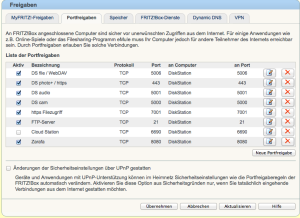Push Synchronisation von Kontakten, Kalender, Aufgaben über die Synology
Wir haben hier bereits einige Privat-Cloud Lösungen beschrieben. Ziel sollte sein, Kalender, Kontakte, Aufgaben, Notizen z.B. vom iPhone nach Hause mit Hilfe der NAS Synology zu synchronisieren. Erwähnt sei hier die Baikal Lösung.
 Heute möchten wir eine weitere Lösung vorstellen, mit der ihr, wenn gewollt auch die Push Funktion (ActiveSync) nutzen könnt.
Heute möchten wir eine weitere Lösung vorstellen, mit der ihr, wenn gewollt auch die Push Funktion (ActiveSync) nutzen könnt.
Die Software befindes sich bereits auf der Synology, sie heißt Zarafa.
Getestete Möglichkeiten der Synchronisation
Getestet haben wir mit dem iPhone:
- Kontakte (nur begrenzte Felder, wie Outlook – Baikal und die Kontakte unter MAC sind da in der Anlage von Felder einfach dynamisch, hier könnt ihr nur begrent festgelegt Felder nutzen)
- Kalender
- Aufgaben (Erinnerungen)
Gestet haben wir mit dem MAC:
- Kalender
- Aufgaben (Erinnerungen)
Getestet haben wir mit Windows Outlook mit Hilfe des WebDAV Collaborators:
- Kalender
- Aufgaben
Voraussetzung Portfreigaben
- Damit ihr aus dem Internet über eure Fritzbox auf die Synology zugreifen könnt, müsst ihr myfritz einrichten. Wer einen anderen Router haben sollte kann es ebenso mit DynDNS tun.
- Im Router, hier als Beispiel die Fritzbox, müsst ihr daran denken, dass die Portfreigaben in Richtung der Synology freigegeben worden sind.
- Für die Anwendung Zarafa muss der Port 8080 auf eurem Router zur Weiterleitung an die Synology eingerichtet werden.
Vorbereitung Synology (DSM 5.x)
! Die Paket Perl und MariaDB müssen installiert sein
Ihr meldet euch auf eurer Synology an, geht ins Paketzentrum unter Unternehmen und installiert dort das Paket Zarafa. Dabei müsst ihr euch für die Administration von Zarafa ein Password vergeben. Fall ihr noch nicht die auf der Synology die vorhandenen Pakete Perl und MariaDB installiert haben solltet, müsst ihr das vor der Installation von Zarafa tun.
Fall ihr für eure Datenbank MariaDB ein Password vergeben haben solltet, müsst ihr es hiet mit eingeben, ansonsten lasst ihr das Feld frei.
! Zarafa ist eine Exchange-ähnliche Groupwarelösung und bis zu 3 User kostenfrei.
Wer zusätzlich noch die Push-Funktion haben möchte downloadet sich dazu hier die neueste Version.
Im Paketzentrum geht ihr dann auf den Button Manuelle Installation, sucht von dort aus eure gerade gedownloadete SPK-Datei und installiert sie. Mehr ist für den Push nicht zu tun. Getestet wurde hier die Version Z-Push_2.1.1-1.spk.
Nachdem ihr die Installationen ausgeführt habt sind auf der Synology 3 weitere Icon von Zarafa zu finden. 2 sind für die Nutzung per Web-Browser und eine ist für die Administration von Zarafa. Die ruft ihr nun auf.
 Hier gebt ihr nun den vergebenen Namen und das Password aus der Installation ein und wählt eure Sprache.
Hier gebt ihr nun den vergebenen Namen und das Password aus der Installation ein und wählt eure Sprache.
Nun legt ihr einfach einen neuen User An. Mehr ist hier nicht zu machen.
Die notwendigen Installationen sind nun abgeschlossen. Per Webbrowser kommt ihr über eure Icon von Zarafa auf der Synology an eure Accounts heran und könnt im Browser bereits arbeiten. Dort könnt ihr euch, wenn gewollt auch mehrere Kalender etc. anlegen.
Integration iPhone
Das iPhone, bzw. andere iOS Geräte verbinden ihr über Einstellungen / Mail, Kontakte, Kalender / Accoint hinzufügen / Exchange. Als Server gebt ihr einfach nur MyFritz bzw. DynDNS Adresse ein.
MyFritz_oder DynDNS-Adresse
User und Password, so wie ihr euren User unter Zarafa auf der Synology angelegt habt. Das wars. Nun könnt ihr euch noch entscheiden was ihr alles synchronisieren wollt. Die Synchronisation Push ist automatisch im iPhone hinterlegt.
Integration MAC
Den Kalender/Aufgaben müsst ihr unter MAC OS X per CalDAV installieren.
Dazu geht ihr in die Systemsteuerung / Internet-accounts und wählen Anderen Account hinzufügen…. Nun wählen wir CalDAV-Account hinzufügen aus.
Benutzername und Password und für den Server geben wir folgendes ein:
http://MyFritz_oder DynDNS-Adresse:8080/caldav/
Push funktioniert hier nicht.
Installation unter Windows
Windows habe ich nur kurz getestet mit Hilfe des WebDAV Collaborators. Hier ist ebenfalls die Serveradresse User und Password wie unter MAC OSX einzugeben. Habet ihr mehrere Kalender hinterlegt erfolgt hier die Abfrage. In Outlook müssen dann auch mehrere Kalender angelegt sein und jeder Kalender von Zarafa muss eindeutig einem Kalender in Outlook zugeordnet werden. Aufgaben identisch.
Ergänzung 03.08.2014
Eine weitere Möglichkeit WebDAV mit Outlook zu synchronisieren ist cFos. Die Eingabe der Adressen ist identisch.